Rufus确实是一款优秀且广受欢迎的U盘启动盘制作工具。与UltraISO相比,Rufus除了免费开源外,还有一些独特的功能,如您所说的跳过Win11的TPM检测、移除限制等。
下面是使用Rufus制作U盘启动盘的详细步骤:
1. 准备一个U盘,并下载需要的ISO镜像文件。
2. 下载并打开Rufus软件。该软件会自动检测已插入电脑的U盘。
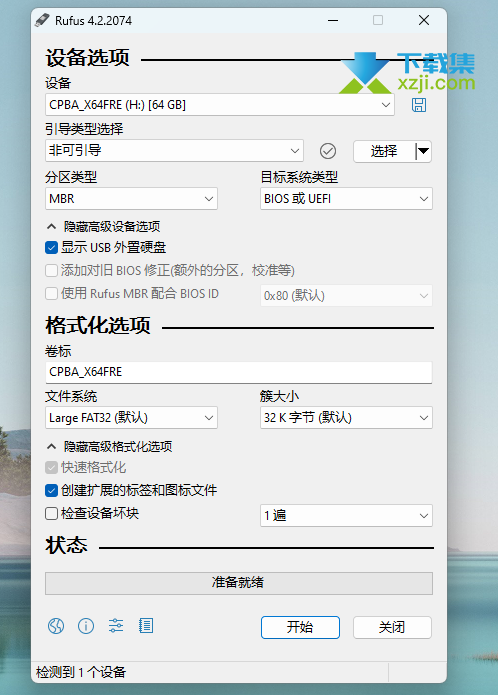
3. 在"设备"一栏中选择U盘。
4. 在"启动选择"中,点击右侧的"选择"按钮,然后找到并加载ISO镜像文件。
5. 在"分区方案"中,根据需要选择"MBR"或"GPT"。如果你要在启用了UEFI的计算机上安装Windows,你应该选择"GPT",否则选择"MBR"。
6. 在"目标系统"中,选择"BIOS"或"UEFI"。
7. 点击"开始"按钮,Rufus就会开始制作U盘启动盘。制作过程可能需要一些时间,所以请耐心等待。
如果你正在刻录Win11系统,Rufus会弹出一个窗口,让你选择是否跳过TPM检测、强制创建本地账户、禁止数据收集等。
最后,需要注意的是,Rufus的最新版本只支持在Windows 8及以上的系统上运行。如果你正在使用Windows 7,你需要下载并使用Rufus的3.22版本,这是最后一个支持Windows 7的版本。
